Hướng dẫn cài đặt Jupyter Notebook
Jupyter Notebook là một công cụ hỗ trợ lập trình python khá tốt, rất phù hợp trong việc học Python hoặc xử lý dữ liệu.
Một số bạn mới tìm hiểu về python gặp không ít khó khăn khi cài đặt Jupyter, đừng lo lắng, hãy đọc bài viết này ngay nhé.
Bước 1: Cài đặt môi trường Python
Các bạn hãy vào trang python.org để tiến hành tải python.
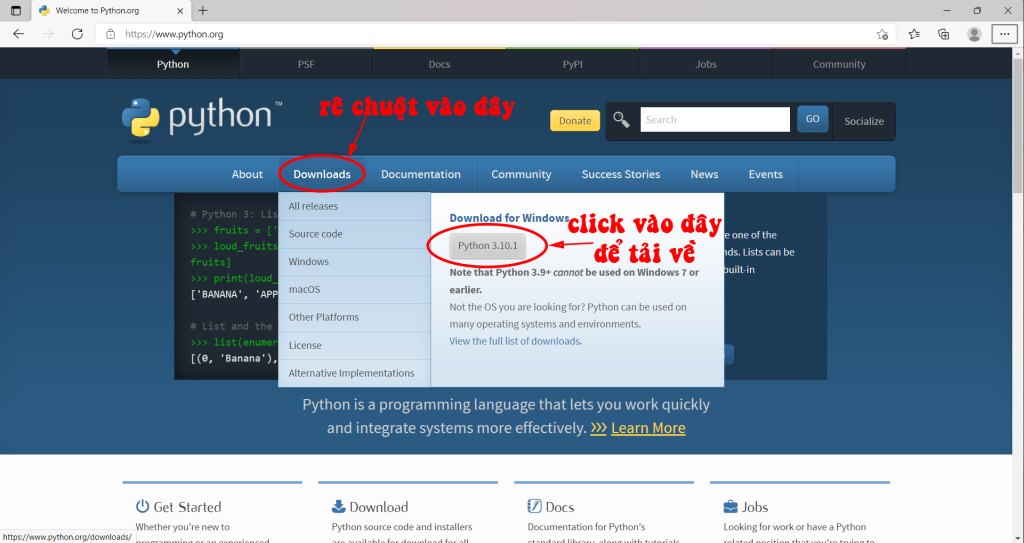
Sau khi tải về, các bạn tiến hành khởi chạy file cài đặt.
Khi vừa khởi chạy file cài đặt, các bạn phải luôn nhớ check vào lựa chọn “Add Python 3.10 to PATH”.
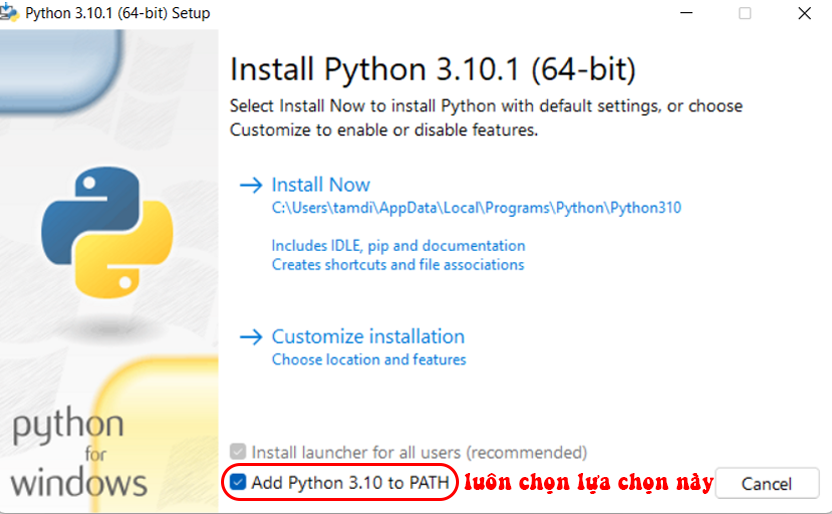
Rồi chọn Install Now để tiến hành cài đặt.
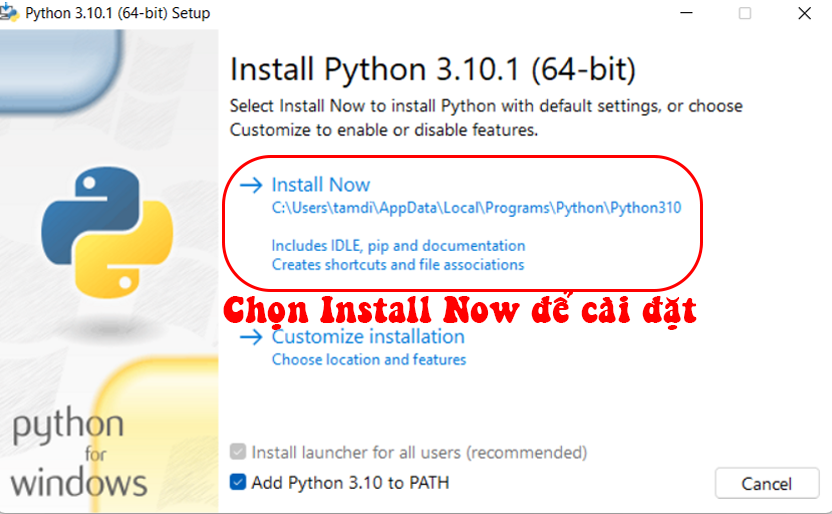
Nhấn Close để đóng ứng dụng sau khi cài đặt xong nhé.
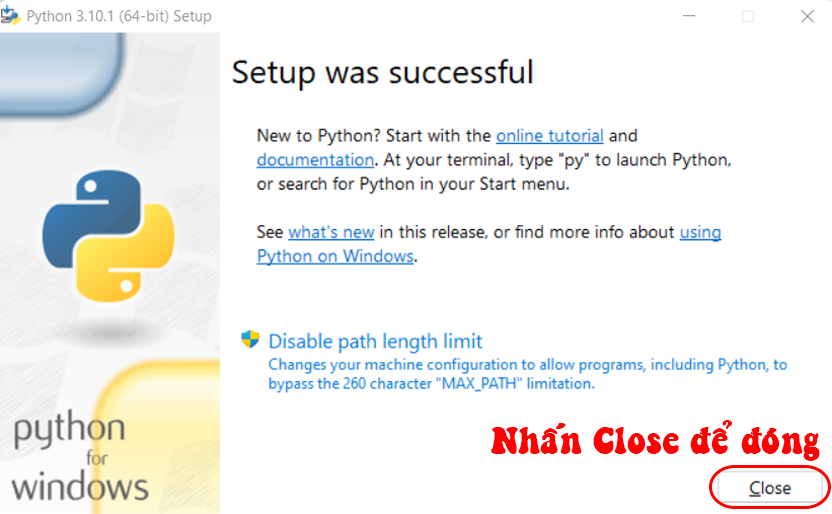
Bước 2: Cài đặt Jupyter Notebook
Các bạn mở cmd (đối với máy Windows) hoặc Terminal (đối với máy Mac).
Ở đây, mình sẽ hướng dẫn đối với Windows, đối với Mac thì các bạn làm tương tự nhé.
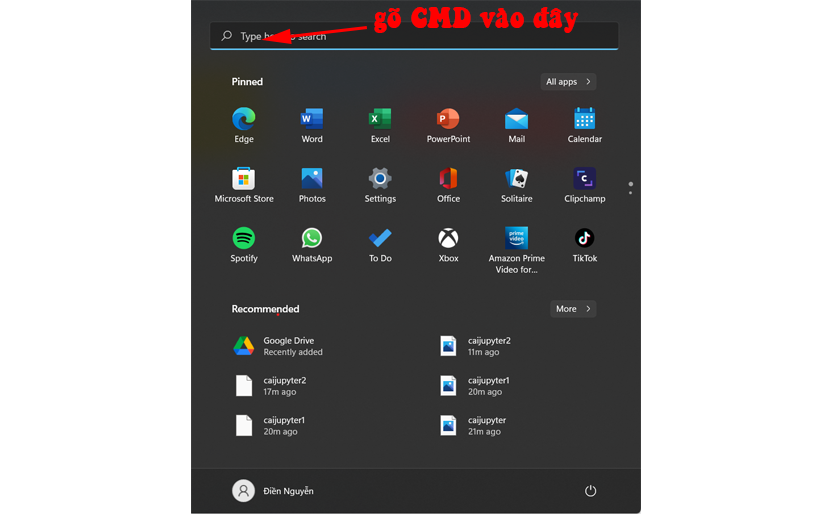
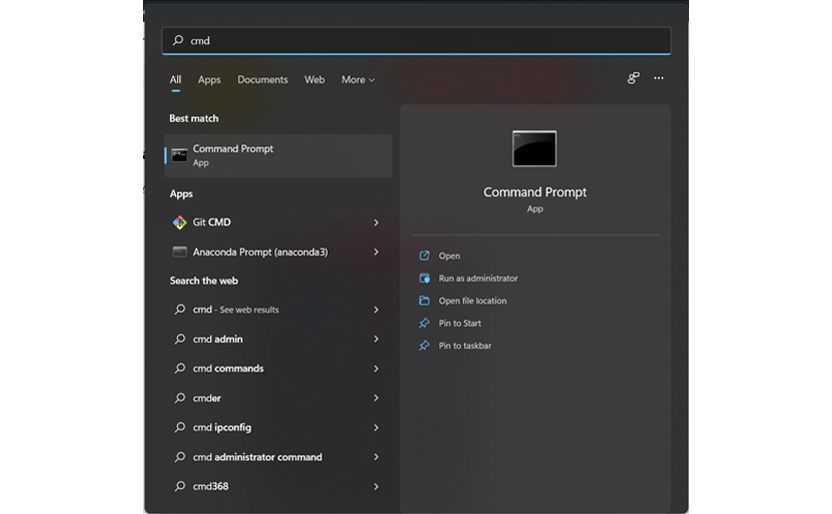
Sau khi mở cmd, các bạn hãy gõ
pip install jupyter
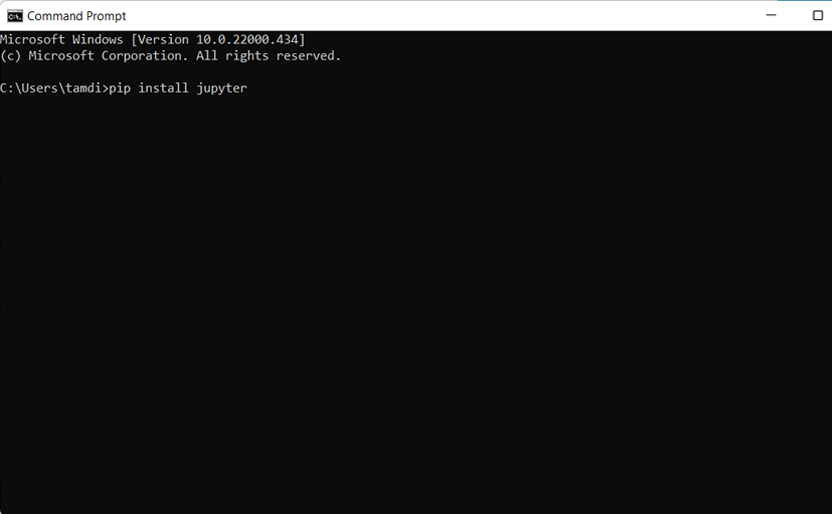
Khi màn hình xuất hiện dòng chữ Successfully installed là cài đặt thành công rồi nhé.
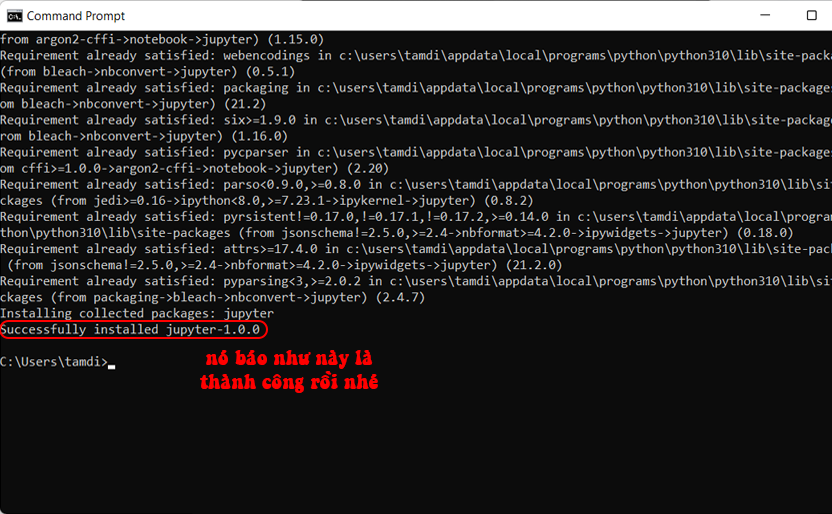
Sau khi cài đặt xong jupytter, các bạn hãy tắt CMD (terminal) đi, tiến hành tạo một thư mục trống.
Thí vụ ở đây, mình tạo một thư mục ở desktop với tên là hocpython.org.
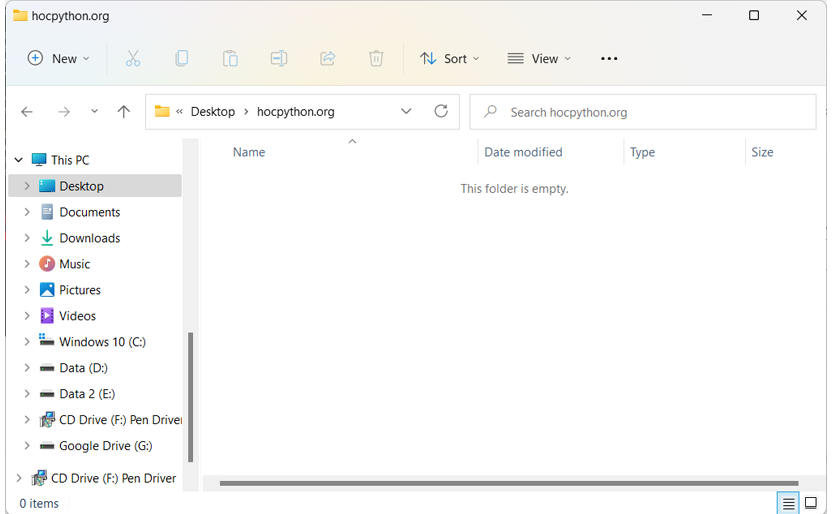
Sau đó, các bạn bôi đen đường dẫn của thư mục (click vào khoảng trắng cạnh đường dẫn).
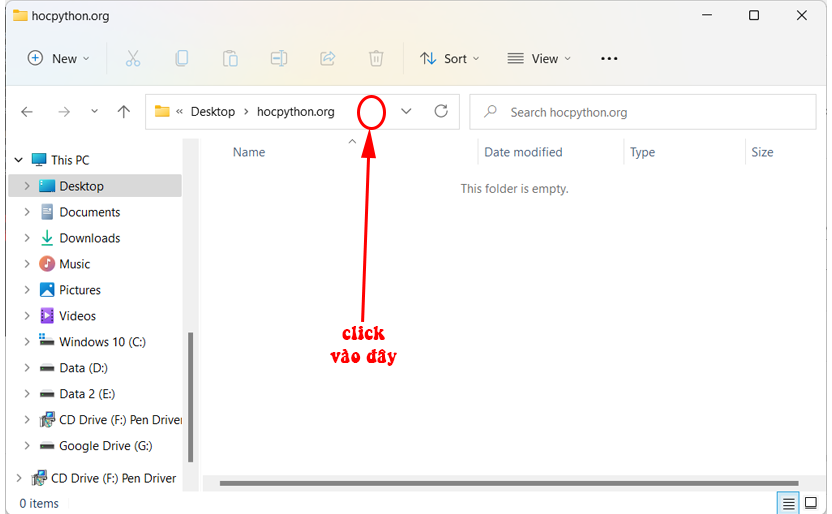
Sau khi bôi đen, các bạn hãy gõ cmd, rồi bấm enter để mở cmd tại thư mục ra nhé.
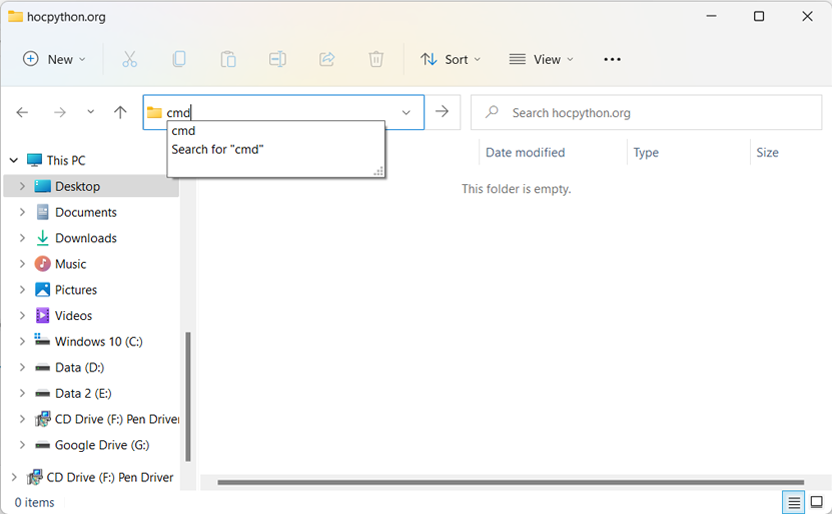
Trong cửa sổ cmd các bạn vừa mở ra, các bạn hãy gõ:
jupyter notebook
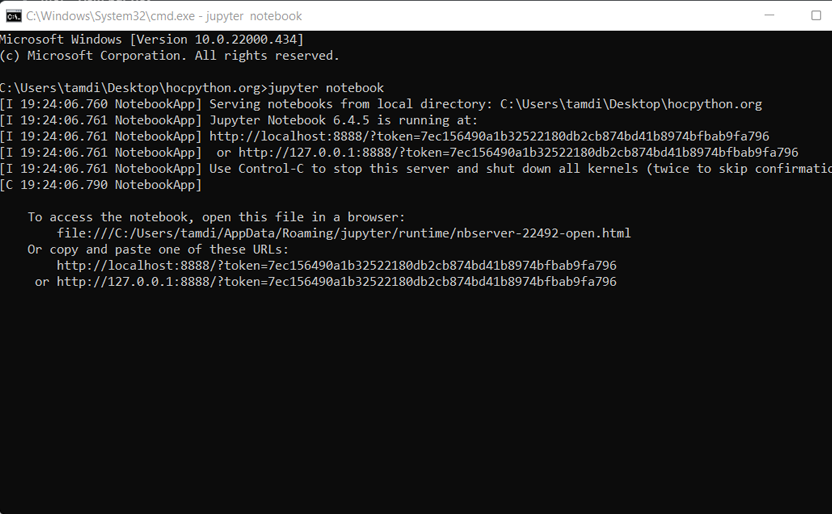
Sau khi gõ lệnh jupyter notebook, jupyter sẽ được mở ra thông qua trình duyệt của các bạn.
Đây chính là thư mục mà chúng ta vừa tạo, do thư mục của chúng ta đang rỗng nên trong mục này sẽ là rỗng.
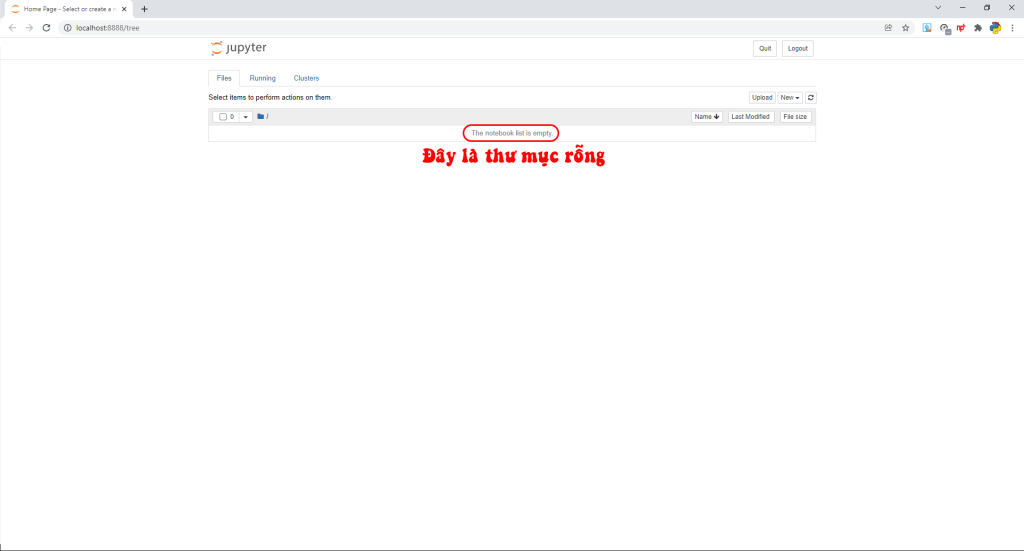
Lưu ý: Khi các bạn đang sử dụng jupyter, tuyệt đối không tắt cmd mở jupyter đi nhé.
Các bạn chọn new → Python 3 để khởi tạo một file jupyter mới.
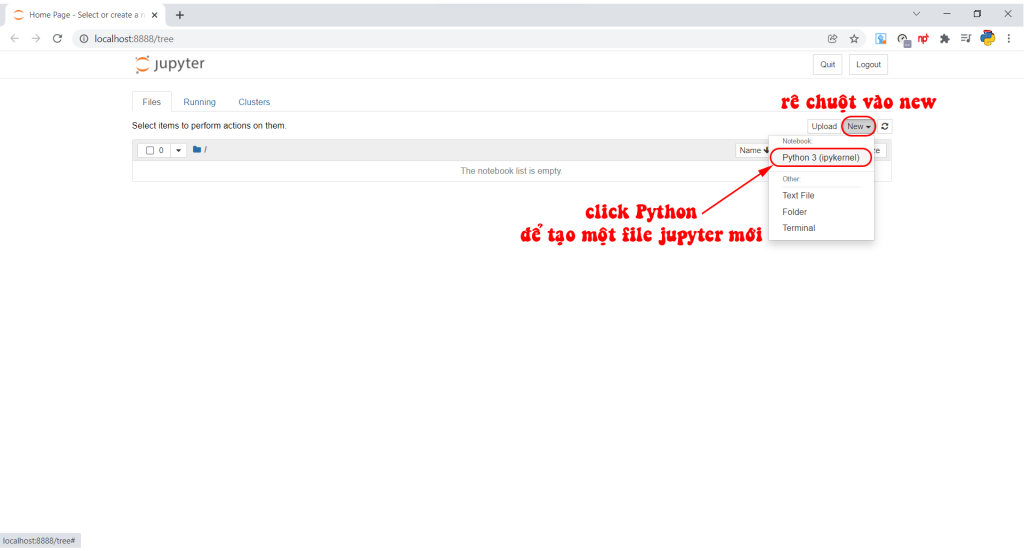
Sau khi khởi tạo một file jupyter mới, các bạn click vào Untitled để thay đổi tên file.
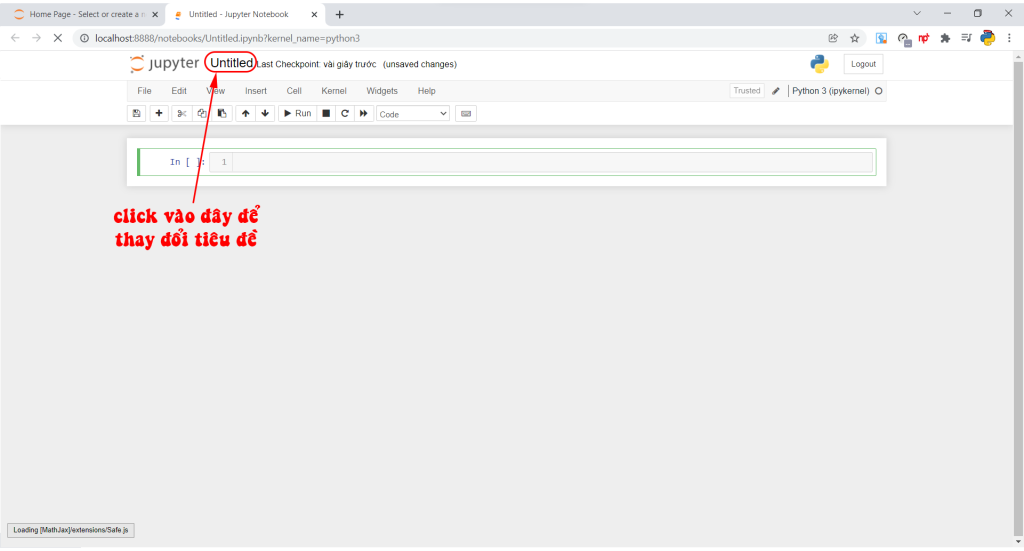
Đó là cách để chúng ta cài đặt và khởi tạo một file jupyter.
Về cách sử dụng jupyter chi tiết, mình hướng dẫn trong bài viết sau các bạn nhé.
Nếu vẫn có bất kỳ thắc mắc gì, đừng ngần ngại để lại dưới comment để chúng mình hỗ trợ nhé.
